TP-Link无线路由器断线/掉线的解决办法,以下是可能导致TP-Link无线路由器断线的几种常见情况及对应的解决方法:
1、其它无线设备的干扰导致客户端掉线。
2、TP-Link无线路由器设置不当导致掉线。
3、局域网中的某些设备占用过多带宽,造成其他设备掉线。
4、局域网中存在ARP病毒。
5、WAN口连接中断导致内网设备掉线。接下来将逐一分析这些原因并提供相应的解决办法。
一、无线干扰引起的无线客户端掉线
故障现象:使用TP-Link无线路由器时,有线连接的电脑能正常上网,但无线连接的客户端频繁掉线。
故障原因:在开放环境中,无线信号容易受到外界干扰,常见的干扰包括微波炉、2.4G无绳电话以及无线鼠标键盘等电子设备产生的干扰,还有周围其他无线路由器的信号干扰。当干扰达到一定程度时,无线客户端可能会发生掉线。
解决办法:
1、确保TP-Link无线路由器附近没有微波炉、无线键盘和无线鼠标等可能产生干扰的设备,建议选择非2.4GHz频段的无线鼠标和键盘。
2、更改TP-Link无线路由器的无线信道以避免与邻近的无线路由器产生强烈的信号干扰:登录到TP-Link路由器的管理界面后,依次点击“无线设置”——“基本设置”,在右侧的“信道”选项中进行调整。
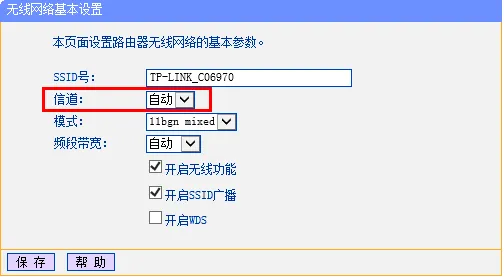
二、TP-Link无线路由器设置不当导致掉线
故障现象:TP-Link路由器下的所有电脑或部分电脑出现掉线,掉线时可正常访问路由器管理界面,检查WAN口状态显示PPPOE拨号连接正常,在路由器管理界面菜单“系统工具”——“诊断工具”中ping外网的所有IP地址均显示正常连接。

故障原因:路由器的安全设置不当可能导致电脑掉线,例如“安全设置”中的“防火墙设置”、“上网控制”、“高级安全设置”——“DOS攻击防护”已开启并设置了相关规则。
解决办法:关闭上述功能,包括“防火墙设置”、“上网控制”、“高级安全设置”——“DOS攻击防护”等,即可解决问题。
三、局域网中某台电脑占用大量带宽导致其他设备掉线
故障现象:路由器下的部分电脑全速下载或上传文件,导致其他电脑无法正常使用网络。
故障原因:带宽被个别主机大量占用,影响了其他主机的正常上网体验。
解决方法:在TP-Link路由器的管理界面启用IP带宽控制功能(即限制网速),限制个别主机占用全部带宽,确保所有客户端都能正常上网。具体设置步骤可参考相关文档。
四、网络中存在ARP病毒引发掉线
1、路由器WAN口存在ARP欺骗
现象:TP-Link路由器下的所有电脑均掉线,掉线时可进入路由器管理界面,检查WAN口状态,IP地址等网络参数正常,但在“系统工具”——“诊断工具”中ping外网的IP地址提示请求超时。
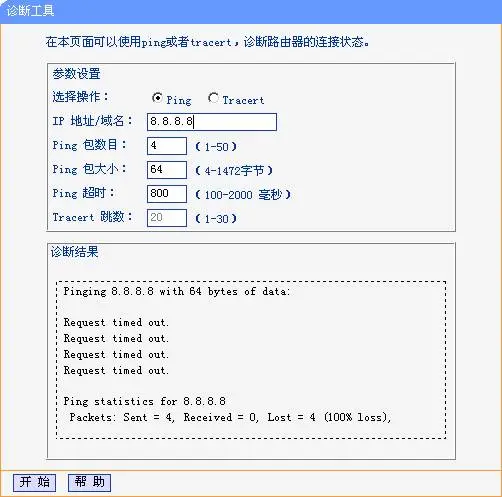
原因:部分小区或校园网络环境复杂,可能存在ARP欺骗问题。
解决:建议联系宽带服务提供商改善网络状况,防止ARP欺骗的发生。
2、局域网中有ARP病毒
现象:TP-Link路由器下的部分电脑掉线,通常情况下掉线的电脑无法进入路由器管理界面,重启路由器或电脑后可能暂时恢复正常,但很快再次掉线。如果其他电脑安装了ARP防火墙软件,则会收到ARP攻击的警告。这种情况在家庭网络中较少见。
原因:局域网中存在ARP欺骗,ARP欺骗可分为欺骗网关和网关欺骗两种类型。
解决:进行ARP双向绑定,可以在电脑上安装ARP防火墙(如360ARP防护软件),并在路由器中绑定电脑的ARP信息。若对此不熟悉,可拨打TP-Link技术服务热线400-8863400寻求帮助。
五、TP-Link路由器WAN口PPPOE连接断开导致掉线
现象:路由器下的所有电脑均掉线,掉线后,电脑仍可进入路由器的Web管理界面,检查WAN口状态发现PPPOE拨号连接已断开。
原因:宽带线路不稳定。
解决:一般尝试重新连接即可恢复,如果无法恢复或者恢复后短时间内再次掉线,可以将TP-Link路由器恢复出厂设置,然后重新配置上网账号。








 陕公网安备41159202000202号
陕公网安备41159202000202号